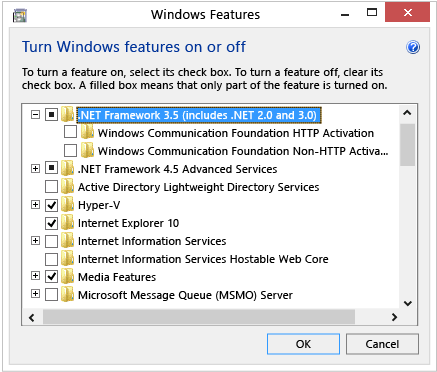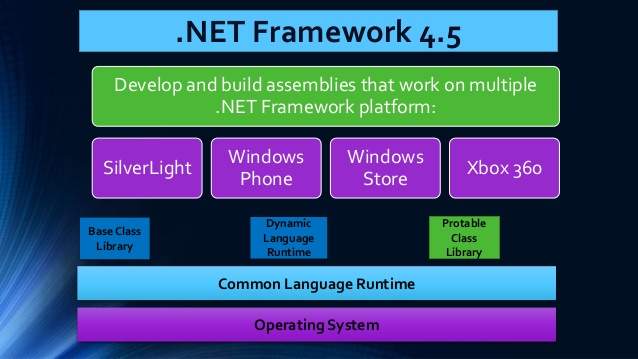Greške vezane za Microsoftov .NET Framework, iako nisu tako česte, ipak se znaju povremeno pojaviti, pogotovo kada korisnik pokreće aplikacije koje su povezane s ovim alatom.
U nastavku ovog članka reći ćemo nešto više o tome kako riješiti probleme vezane uz .NET Framework.
Što uopće jest Microsoft .NET Framework?
.NET Framework osnovni je skup alata unutar Windows operativnog sustava, koji se brine za ispravan rad i funkcioniranje aplikacija i programa. No ponekad, ako aplikacija ne radi kako treba no sustav ne izvještava ni o kakvoj grešci, to je zato što je .NET Framework alat oštećen ili zato što ne radi kako treba. Pogreške vezane uz .NET Framework mogu nastati zbog više razloga i uzroka.
Uglavnom se greške i problemi događaju u slučaju nekakvih problema s nedavno instaliranim programima ili programom, ako su datoteke aplikacije pogrešno postavljene ili ako postoje problemi koji su nastali tijekom instalacije nove verzije .NET Frameworka. Sve ovo može dovesti do prekida rada ovog alata, što može dovesti do mnogih drugih neželjenih problema.
Najčešće greške vezane uz .NET Framework
Dobro je što se pogreške vezane uz Microsoft .NET Framework događaju vrlo rijetko. Iako postoji više različitih vrsta ove pogreške, u nastavku ćemo navesti one najčešće.
- Aplikacija se nije mogla pokrenuti
Uzrok: Aplikacija tijekom instalacije nije detektirala .NET Framework, koji je instaliran na vašem računalu.
Preporučena rješenja: korištenje alata za popravak .NET Framework sučelja, deinstaliranje i ponovno instaliranje aplikacije, izmjena unutar Windows operativnog sustava.
- Neočekivana iznimka dogodila se tijekom rada aplikacije
Uzrok: neispravne datoteke ili štetni programi.
Preporučena rješenja: Sigurnosno skeniranje u potrazi za zlonamjernim programima, alat za popravak .NET Frameworka, uključivanje ili isključivanje nekih od mogućnosti sustava Windows na upravljačkoj ploči.
- Greška 0x800F0906
Uzrok: Uređaj ne može preuzeti potrebne datoteke iz ažuriranja.
Preporučena rješenja: provjera internetske povezivosti, omogućivanje postavke pravila grupe unutar opcija ”Specify Settings” za neobaveznu instalaciju komponente i popravak komponente, ponovno instaliranje Windows sustava.
- .NET SDK 1001-1213 greške
Uzrok: Može biti više od dvije stotine različitih uzroka.
Preporučena rješenja: Ponovna instalacija alata Visual Studio, upotreba Uključivanja ili isključivanja mogućnosti Windowsa unutar upravljačke ploče.
- .NET Framework program ne može se pokrenuti u načinu rada za kompatibilnost
Uzrok: Program se ne može pokrenuti zbog određenog problema koji se odnosi na kompatibilnost.
Preporučena rješenja: za početak, preporučuje se pokretanje programa za rješavanje problema s kompatibilnošću ili ”Troubleshooter”.
- Postavljanje se ne može nastaviti, zbog toga što instalacija prethodne aplikacije ili programa zahtijeva ponovno pokretanje računala korisnika
Uzrok: nedovršena instalacija jedne ili više aplikacije ili programa
Preporučena rješenja: ponovno pokretanje računala, opcije unutar upravljačke ploče Windows sustava, korištenje alata za popravak .NET Framework programa
- Određena skupina korisnika nema dopuštenja za instalaciju
Uzrok: .NET Framework se nije uspio do kraja instalirati zbog problema s pravima administratora.
Preporučena rješenja: pokrenite dijaloški okvir ”Run”, unutar njega unesite netplwiz unos i riješite ovaj problem.
- Nemogućnost pokretanja .NET Framework programa
Uzrok: zastarjela verzija .NET Framework programa koja se nalazi na računalu korisnika
Preporučena rješenja: preuzimanje i instaliranje najnovije dostupne verzije .NET Frameworka na računalo.
Najčešći načini popravljanja grešaka vezanih uz .NET Framework
- .NET Framework Repair Tool ili alat za popravljanje grešaka vezanih za .NET Framework
Alat za popravak Microsoft .NET Frameworka jedan je od programa sustava, koji može jako brzo otkriti problem koji postoji unutar .NET Frameworka. Možete ga jednostavno i brzo preuzeti s Microsoftove internetske stranice. Nakon preuzimanja instalirajte ga i pokrenite. Program će obaviti provjeru na vašem računalu u potrazi za problemima i nakon toga će navesti preporučene promjene. Nastavite s klikom na Dalje i nakon toga na Završi, kako biste dovršili rješavanje problema.
- Isključivanje i uključivanje različitih mogućnosti Windows sustava unutar upravljačke ploče sustava
U slučaju da imate problema s neispravnim datotekama ili oštećenjima unutar .NET Frameworku, najlakše je riješiti problem isključivanjem mogućnosti sustava Windows unutar same upravljačke ploče. Nakon što je problem riješen, možete ponovno uključiti te mogućnosti.
Otvorite upravljačku ploču, nakon toga kliknite na Programi -> Programi i mogućnosti -> Uključivanje ili isključivanje Windows mogućnosti. Nakon što se otvori novi skočni prozor, poništite okvire koji odgovaraju .NET uslugama, zatim kliknite na OK. Bit će potrebno nekoliko sekundi za primjenu promjena i onemogućavanje .NET Frameworka na vašem uređaju. Možete ga ponovno omogućiti nakon ponovnog pokretanja računala.
- Korištenje alata za rješavanje problema s kompatibilnošću ili ”Program Compatibility Troubleshooter”
Jedan od najboljih načina za potvrdu da programi i aplikacije u sustavu Windows rade kako treba jest putem alata za rješavanje problema s kompatibilnošću programa. Može mu se pristupiti iz izbornika pretraživanja ili Postavke -> Sustav -> Rješavanje problema -> Ostali alati za rješavanje problema. Nakon što pokrenete uslužni program, pritisnite potvrdni okvir pokraj opcije Primijeni popravke automatski. Slijedite upute na zaslonu kako biste identificirali aplikaciju s kojom imate problema i riješili njezine probleme.
- Postavljanje varijabli Temp/tmp na predefinirane vrijednosti
Ako varijable okruženja Windows nisu ispravno postavljene na svoje zadane načine rada, to može uzrokovati različite probleme unutar samog sustava, uključujući probleme s .NET Frameworkom. Kliknite ‘This PC”; desnom tipkom miša kliknite na ”This PC” i nakon toga odaberite Svojstva. Nakon toga kliknitena Napredne postavke sustava. Idite na karticu Napredno u skočnom prozoru i odaberite Varijable okruženja. Za korisničke varijable Temp i Tmp, pobrinite se da vrijednost varijable pokazuje na “%USERPROFILE%\AppData\Local\Variable Name“.
- Deinstalirajte Visual Studio
.NET aplikacije koriste veliki broj temeljnih programskih jezika, kao što su HTML, ASP.net, CSS, JavaScript itd. Svi ovi jezici pripadaju Visual Studiju. Ako možete bez samog programa, bolje je deinstalirati ga. No ako vam treba program, bolje bi bilo da ga ažurirate.
- Pokrenite SFC skeniranje
Još jedan od načina kako možete pokušati riješiti pogrješke koje su vezane za .NET Framework, odnosi se na pokretanje skeniranja System File Checkera (SFC). Ovo je dubinsko skeniranje, koje će zaći duboko u okvire i biblioteke operativnog sustava i koje bi trebalo riješiti sve probleme, koji se odnose na .NET Framework. Nakon njegovog pokretanja, trebat ćete pričekati neko vrijeme prije nego što se ono ne dovrši, no nakon završavanja, svi bi problemi trebali biti riješeni, a .NET Framework bi trebao raditi kako treba.
Piše: Alan Milić